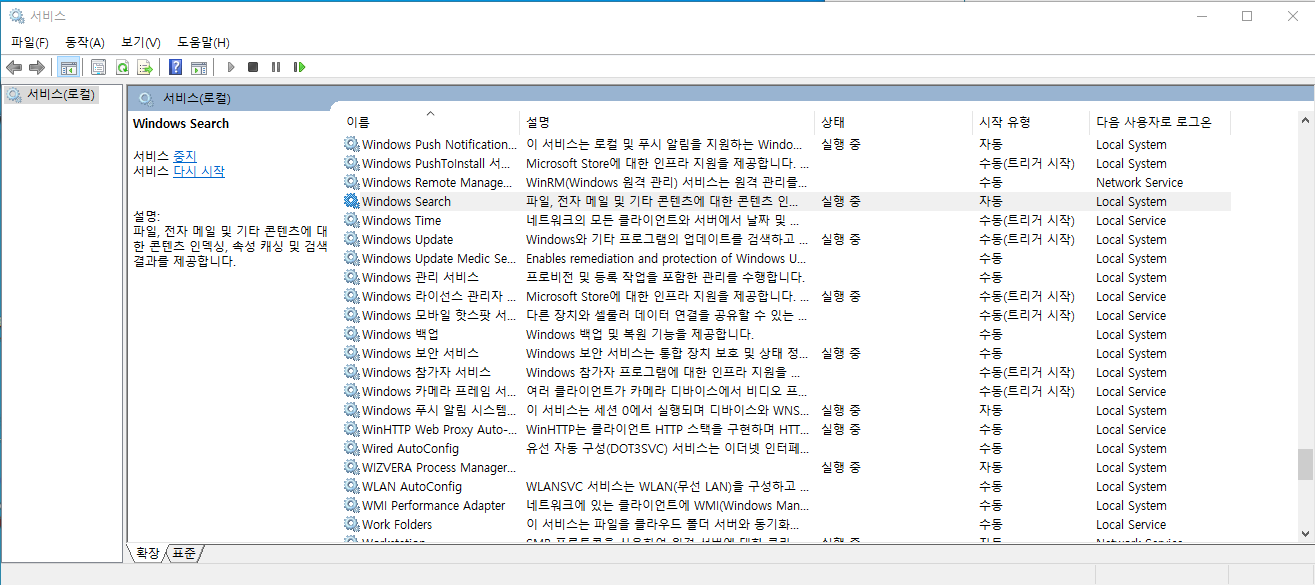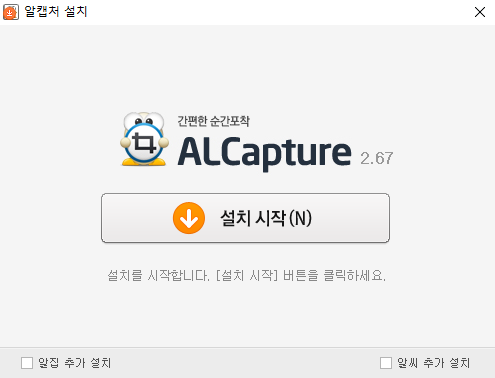저번 포스팅에서는 원하는 유튜브 음원 추출하는 방법을 알려드렸습니다. 이번 포스팅에서는 유튜브 음원뿐만 아니라 유튜브 영상을 시청하다가 이 동영상을 다운로드하고 싶은데 방법이 모르거나, 프로그램 설치의 번거로움없이 유튜브 동영상 다운로드하는 방법을 알려드리겠습니다.
유튜브 동영상 다운로드하는 방법은 매우 간단합니다.
다운로드하고 싶은 유튜브 영상을 찾았으면 상단의 url 주소를 클릭하여 youtube 앞에 vd만 추가해주시면 됩니다.

이렇게 vd만 추가해주신 후에 엔터를 눌러 사이트로 이동하시면 됩니다. 사용자에 따라 사이트로 이동하는 시간이 조금 걸릴 수 있으니 양해해주시길 바랍니다.

사이트로 이동한 후에 스크롤을 조금만 내리시면 바로 아래에 이러한 화면이 보이실텐데, 여기서 확인하셔야 할 점은 type 란에 음소거 표시로 되어있는 영상은 소리가 존재하지 않는 영상입니다. 즉, 영상을 다운로드 하시더라도 소리는 나오지 않으니 알아두셨으면 합니다. 또한 설명에도 써있듰이 type 란에 음소거 표시가 아닌 음표 표시가 되어있는 영상도 있습니다. 이러한 영상은 소리는 나오는 대신, 유튜브 음원 추출을 했을 때처럼 영상은 재생되지 않고 소리만 출력이 되니 이것 또한 확인하시길 바랍니다.
이 유튜브 영상에서 가장 다운로드할만한 영상은 맨 위에 있는 HD 720 video 영상이 하나 있네요.
대부분의 유튜브 영상이 하나쯤은 정상적이고 화질도 괜찮은 영상이 있으니 다운로드할 영상이 없을 것을 대비해서 따로 프로그램을 까실 필요는 없을 것 같습니다. 속도가 그렇게 느리지는 않고 준수한 편이니 이용하실 때에 어려움은 없을 것 같네요.

이 사이트를 이용하실 때에 주의할 점은 광고가 많다는 점과, 바이러스 차단 프로그램에서 유해 사이트로 인식할 수도 있습니다.
위 사이트말고도 다른 사이트가 있는데 현재는 유튜브 동영상 다운로드가 되지 않는 것인지 사이트 접속은 되는데 다운로드는 되지 않지만, 일단 방법을 알려드리겠습니다.
이번 사이트도 위에서 소개한바와 같은 방식으로 진행하시면 됩니다. 다운로드할 동영상 url 주소의 youtube 앞에 vd 대신, 이번에는 aaa를 붙여서 엔터를 눌러 해당 사이트로 이동해주시면 됩니다.

해당 사이트로 이동하면 보시는 바와 같은 화면에 나올 겁니다. 이번 사이트는 광고도 없고 보기에도 깔끔하고 바이러스 차단 프로그램에서도 유해 사이트로 인식하지 않는다는 장점이 있습니다.

중앙에 있는 다운로드 버튼을 클릭하면 아래와 같은 화면이 나오게 되는데, 원래에는 여기에 vd 사이트처럼 동영상을 다운로드할 수 있게 나와야하는데, 어찌된 영문인지 동영상을 다운로드할 수 있는 버튼들이 출력되지 않고 있습니다.
다른 유튜브 영상을 여러 개 시도해봐도 결과는 같으니 왠만하면 vd 사이트를 이용하시는 것을 추천드립니다.

이렇게해서 프로그램 설치없이 유튜브 영상 다운로드하는 법을 알아보았습니다.
광고나 유해 사이트로 인식만 하지 않으면 더 좋게 이용할 수도 있을 것 같고, 무엇보다 다른 프로그램 설치없이 바로 url 주소에 글자 두 개만 추가하면 바로 접속해서 유튜브 영상 다운로드를 할 수 있다는 것이 장점이니 빠르고 편리하게 유튜브 동영상 다운로드가 목적이신 분들에게 추천드리는 방법입니다.
'인터넷' 카테고리의 다른 글
| 팟플레이어 최근 항목 삭제하는 방법 (0) | 2020.02.14 |
|---|---|
| 간단히 어도비 플래시 플레이어 다운로드 하는 방법 (0) | 2020.02.13 |
| 간단하게 유튜브 음원 추출하는 방법 (0) | 2020.02.06 |
| 윈도우10 검색창 안됨 해결하기 (0) | 2020.02.05 |
| 화면캡쳐 프로그램 알캡처 설치 및 다운로드 하는 방법 (0) | 2020.02.03 |